Werbung
 Ich habe im Allgemeinen viele Fenster auf meinem Desktop geöffnet, wenn ich arbeite. Rufen Sie mich faul an, weil ich die nicht verwendeten nicht geschlossen habe, oder nennen Sie mich überarbeitet. Die Wahrheit ist, dass die Dinge leicht außer Kontrolle geraten. Vor allem, wenn Sie einen kleinen Monitor und sehr wenig Bildschirm haben. Windows 7 leistet mit seiner beeindruckenden Taskleiste gute Arbeit bei der Verwaltung dieser Unordnung. Es gibt jedoch einige Anwendungen, die Sie herunterladen sollten, um die Verwaltung Ihrer Windows-Verwaltung zu erleichtern.
Ich habe im Allgemeinen viele Fenster auf meinem Desktop geöffnet, wenn ich arbeite. Rufen Sie mich faul an, weil ich die nicht verwendeten nicht geschlossen habe, oder nennen Sie mich überarbeitet. Die Wahrheit ist, dass die Dinge leicht außer Kontrolle geraten. Vor allem, wenn Sie einen kleinen Monitor und sehr wenig Bildschirm haben. Windows 7 leistet mit seiner beeindruckenden Taskleiste gute Arbeit bei der Verwaltung dieser Unordnung. Es gibt jedoch einige Anwendungen, die Sie herunterladen sollten, um die Verwaltung Ihrer Windows-Verwaltung zu erleichtern.
Ich habe 5 der besten Apps aufgelistet, um im Namen der Produktivität einige funky Dinge wie Transluzenz zu verbergen, ihre Größe zu ändern und sie zu erledigen. Schau sie dir an:
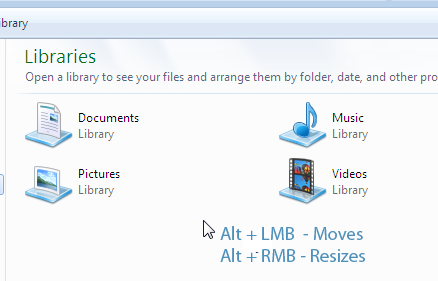
Eines der Dinge, die ich in KDE Window Resizer absolut liebe, ist, wie sie mit der Größenänderung und dem Verschieben von Fenstern umgehen. Sie halten einfach die ALT-Taste gedrückt, greifen das Fenster von überall aus und können das Fenster verschieben. Sie müssen nicht die Titelleiste greifen. Perfekt für Situationen, in denen die Titelleiste aufgrund einer Änderung der Bildschirmauflösung nicht auf dem Bildschirm angezeigt wird. Um die Größe des Fensters zu ändern, halten Sie einfach die ALT-Taste gedrückt und klicken und ziehen Sie die rechte Maustaste. Das Fenster ändert die Größe entsprechend der Bewegung.
Window Hider
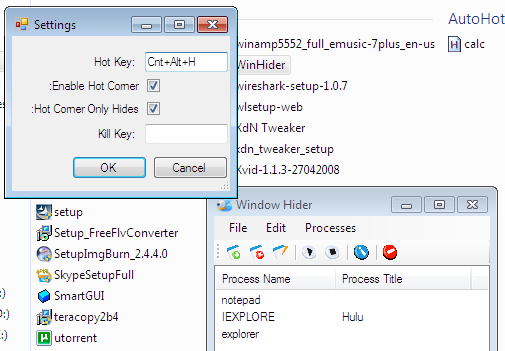
Window Hider ist eine einfache Anwendung, mit der Sie die geöffneten Fenster verwalten können. Es macht zwei Dinge - es kann das gewünschte Fenster ausblenden, indem Sie einfach den Mauszeiger in die Ecke bewegen, oder es kann die von Ihnen angegebene Anwendung beenden.
Sie können Window Hider eine Liste von Programmen und eine Tastenkombination geben. Wenn Sie diese Tastenkombination drücken, werden nur die Fenster in Ihrer Liste ausgeblendet. Sie können auch heiße Ecken auf dem Bildschirm aktivieren, wodurch alle Programme in Ihrer Liste ausgeblendet werden, indem Sie einfach den Mauszeiger auf die heiße Ecke bewegen.
Schreibtisch TopMost [nicht mehr verfügbar]
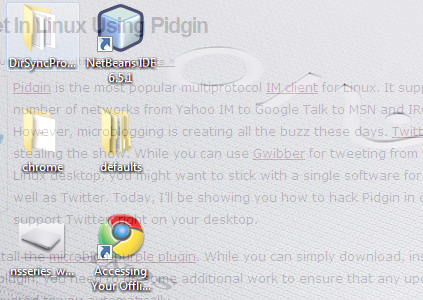
Sie haben also viele offene Fenster? Und Sie möchten auf die Desktopsymbole zugreifen? Sie könnten Win + D drücken, aber dann könnten Sie nicht zu den Fenstern zurückkehren, wenn sie geöffnet wurden. Sie hätten das Fenster selbst über die Taskleiste wiederhergestellt. Windows 7 und Aero Peek leisten hervorragende Arbeit. Wenn Sie Windows 7 nicht verwenden oder Ihr Computer den Aero Peek nicht unterstützt, sollten Sie Desk Topmost ausprobieren. Drücken Sie einfach Strg + Alt + D und Sie erhalten eine durchscheinende Überlagerung Ihres Desktops über den geöffneten Fenstern. Wenn Sie fertig sind, klicken Sie einfach mit der rechten Maustaste auf eine beliebige Stelle und es ist weg.
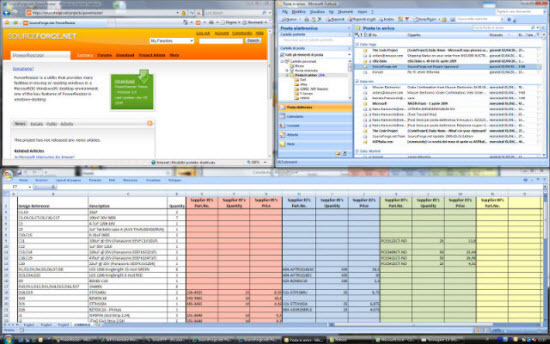
Ermöglicht es Ihnen, eine andere der Windows 7-Funktionen nachzuahmen. Power Resizer passt Ihre geöffneten Fenster sauber an halbe Bildschirme an oder maximiert sie, wenn Sie sie an einen Bildschirmrand oder an den oberen Bildschirmrand ziehen.
WindowTabs fügt oben in Ihren Fenstern eine kleine Registerkarte hinzu. Sie können dann Registerkarten übereinander ziehen, um sie in Fenstern mit Registerkarten zu gruppieren. Verwenden Sie Alt + Rechtspfeil und Alt + Linkspfeil, um durch die Registerkarten zu blättern. Wenn Sie mit dem Mauszeiger auf die Registerkarte klicken, gelangen Sie ebenfalls zur Registerkarte. Die Anwendung verfügt über eine Testversion und eine Vollversion. Während die Testversion keine Zeitlimits oder Nörgelbildschirme hat, sind Sie auf 3 Registerkarten pro Gruppe beschränkt, was nicht so schlimm ist.
Wie haben Ihnen diese Apps bei Ihrem überfüllten Bildschirm geholfen? Kennen Sie weitere Anwendungen, die den Kriterien entsprechen? Oder vielleicht bessere Alternativen zu den oben genannten? Lassen Sie uns in den Kommentaren davon hören.
Ich bin Varun Kashyap aus Indien. Ich bin begeistert von Computern, Programmierung, Internet und den Technologien, die sie antreiben. Ich liebe das Programmieren und arbeite oft an Projekten in Java, PHP, AJAX usw.